虚拟机网刻教程及网刻分区
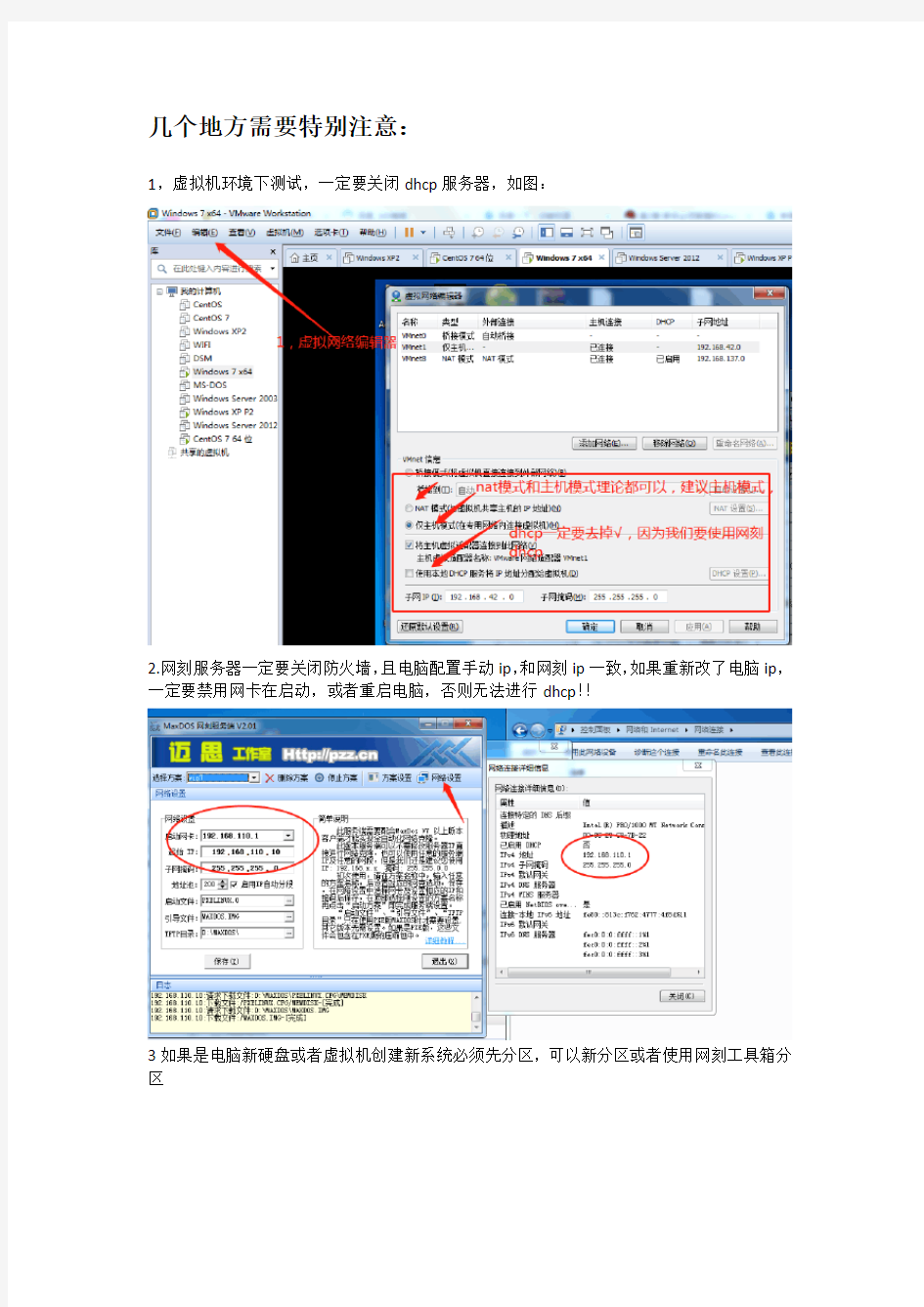

几个地方需要特别注意:
1,虚拟机环境下测试,一定要关闭dhcp服务器,如图:
2.网刻服务器一定要关闭防火墙,且电脑配置手动ip,和网刻ip一致,如果重新改了电脑ip,一定要禁用网卡在启动,或者重启电脑,否则无法进行dhcp!!
3如果是电脑新硬盘或者虚拟机创建新系统必须先分区,可以新分区或者使用网刻工具箱分区
以下转载:小黑侠微博
小黑侠的博客
https://www.wendangku.net/doc/e514218412.html,/foreverlx427
一.架设克隆服务器。
1.搭建好网络环境
根据克隆的客户端数量不同以及客户端物理位置的影响,决定网络克隆时连接交换机数量的不同,不同数量的交换机拓扑结构如下图,(提示:可网管交换机请关闭dhcp snooping功能)
图一客户端连一台交换机就够了的情况(保持在同一网段)
图二客户机连接的交换机有两台(保持在同一网段)
图三客户机连接的交换机超过两台(保持在同一网段)
图四本文所介绍的克隆实例所采用的交换机及接线(有点乱,呵呵)
注意:克隆时服务器自带DHCP,所以要保证克隆时网络内没有其它DHCP干扰,断开其它的不参与克隆的设
备,以免产生干扰,可网管交换机请关闭dhcp snooping功能。
2.PXE克隆服务器架设
①选择一台电脑做服务器:可以是win7(笔记本记得接上电源,一定要关掉系统休眠功能,win7系统默认30分钟休眠,如果休眠时你还在克隆……给包纸巾给你,找个没人的地方哭吧),也可以是win 2003/2008,本人用的是win7系统,一台笔记本,笔记本的好处就是移动方便,可以打一枪换个地方,哈哈,对于当时来回于各个学校奔波克隆系统的我来说,很方便,准备好克隆的gho母盘系统镜像文件。下载maxdos,下载地地址
https://www.wendangku.net/doc/e514218412.html,/share/link?shareid=1994243135&uk=238313636解压到D盘。注意:这个版本的MAXDOS不同于MAXDOS 官网的版本,这个是经过引导修改,在实践中能够成功从PXE启动。
这个克隆工具,集成了最新的MAXDOS 9.3版本,对于绝大部分网卡驱动基本上是通杀,克隆时能解决大部分网卡驱动问题,这个PXE克隆是没有机器台数限制的,理论上来说,你有多少台电脑,就能刻多少台电脑,我刻过最多的一次是70台。
③服务器IP地址信息配置:在服务器上设置好网卡的IP,这个IP是克隆临时分配使用的,所以设多少自己看着办,本例中我的IP设置为192.168.127.10,子网掩码设置为255.255.255.0,其它的网关、DNS
不用设置,还有要关闭系统自带防火墙,保存以后,一定要把本地连接的禁用一下,再启用,记住,这个非常重要。
③运行MAXDOS:把下载的MAXDOS.rar解压到D盘根目录下,进入文件夹运行MaxNGS.exe
④输入克隆方案名称,这里输入 new ,接下来克隆模式选择 PXE模式(网络启动),接下来再选择母盘系
统镜像文件。
⑤设置克隆恢复模式:刚才选择的镜像文件是备份的系统分区,就选择分区克隆,如果是整个硬盘备份的镜像文件,就选择整盘克隆,客户端参数选择多点传送,然后保存。
6.设置网络方案:启动网卡选择刚才设置的IP,设置好IP没有禁用再启用网卡的,会看不到这个IP,起
始IP这里设置为192.168.127.11.设置完后,核对下面的启动文件为PXELINUX.0,引导文件为MAXDOS.IMG,如果不是,右键选择编辑MAXDOS目录下面的MAXDOS.XML文件,把里面的BootFile=参数改变为PXELINUX.0,MAXDOSFile参数改为=MAXDOS.IMG。确
认无误后再保存。
7.启动方案:在选择方案下拉列表中选择创建的方案new,再选择启动方案。PXE克隆服务端已经启动,万事俱备,等待客户端连接。
二.客户端从PXE启动进行网络克隆。
1.设置客户端从网卡启动。
①确认网卡启动功能开启:要设置客户端从网卡启动,首先要保证BIOS里面的Onboard LAN boot ROM 功能是开启的。
②组装电脑主板:现在有很多电脑主板,有很多开机时可以按快捷键选择启动菜单,有的是F12,有的是
F11,具体根据系统启动时的在屏幕下面的功能提示。下图是我的一台技嘉G41主板的电脑开机时在屏幕底下用高亮白色的字提示按F12进入启动菜单。
提示:有快捷键可以选择从网卡启动,优先使用快捷键,这样就比较省事,但注意,此时网卡启动项之后
应该在硬盘之后,不然弄完以后每次都从网卡启动,拖慢时间。
③品牌电脑启动:下图是我在机房里面进行克隆的HP 3380电脑,开机时按F9弹出启动菜单,可以选择从网卡启动。
设置从网卡启动,客户端首先会出现获取IP地址的界面。
下图是客户端获取到IP地址,正在从服务器下载引导启动所需要的文件。
客户端正在加载MAXDOS启动文件。
客户端加载MAXDOS 成功,等待5秒后会自动进入克隆界面,如果要进行分区调整或者其它维护的,可以先进入第一个MAXDOS工具箱,里面有很多实用的工具。
客户端进入网刻界面,这里同样等待5秒后会自动进入全自动网刻界面。
进入网刻以后会出现ghost界面,不过与单机ghost 不同,这里会多显示出一个IP地址,只有显示出IP 地址,左下角状态为Waiting for GhostCast Session to start…时,表示客户端已经成功连接上服务端,等待服务端开始。
最壮观的时刻来了,所有的机器都进入准备克隆的界面,万事具备,只等开始。
2.开始网络克隆。
当有客户端连接上来以后,服务端会有显示,当所有客户机都连上时,按发送开始克隆。
克隆时的服务端状态,会显示速度,剩余时间,连接客户端数量,包括失败的客户端数量等参数
客户端状态
下图是我在一个机房做的网络克隆时拍的,用笔记本做的服务器。笔记本做服务器的好处就是移动性强,带到机房,只要镜像文件准备好了,马上可以开工。
